حذف تبلیغات گوگل کروم – اندروید و کامپیوتر به زبان ساده
در این مطلب با روش حذف تبلیغات گوگل کروم آشنا خواهیم شد. آگهیها سالها است که تجربه وبگردی ما را تحت تأثیر خود قرار دادهاند. هر روزه میلیونها نفر به وبسایتهای اینترنتی مراجعه میکنند و از این رو اینترنت محل خوبی برای بازاریابی شرکتها و برندها محسوب میشود. ترافیک بالای یک وبسایت موجب میشود که افراد زیادی بتوانند یک آگهی را که فقط در یک محل درج شده است مشاهده کنند. وبسایتها از محل نمایش تبلیغاتِ آگهیدهندگان درآمد کسب میکنند. آگهیهایی که در وبسایتها نمایش مییابند در قالبهای مختلفی مانند آگهیهای شناور، تمام-صفحه، ویدئویی و غیره هستند. این آگهیها در غالب موارد موجب میشوند که حواس ما از محتوای اصلی وبسایت پرت شود و کلیک کردن و بستن چند آگهی باعث میشود که تجربه وبگردی ما تخریب شود. از سوی دیگر برخی آگهیها برای دستههای خاصی از افراد نامناسب هستند.
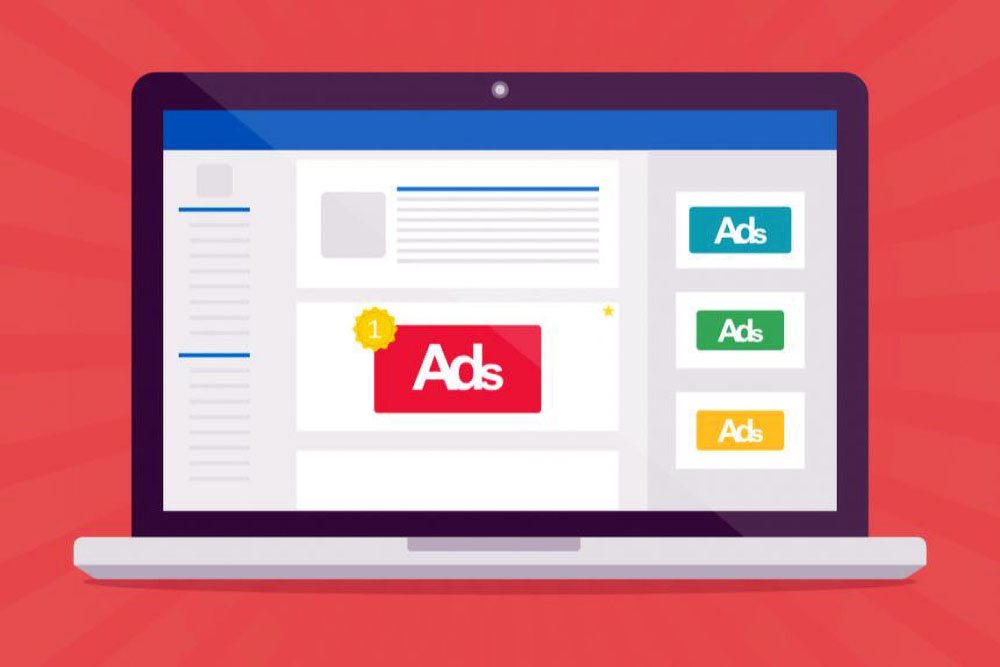
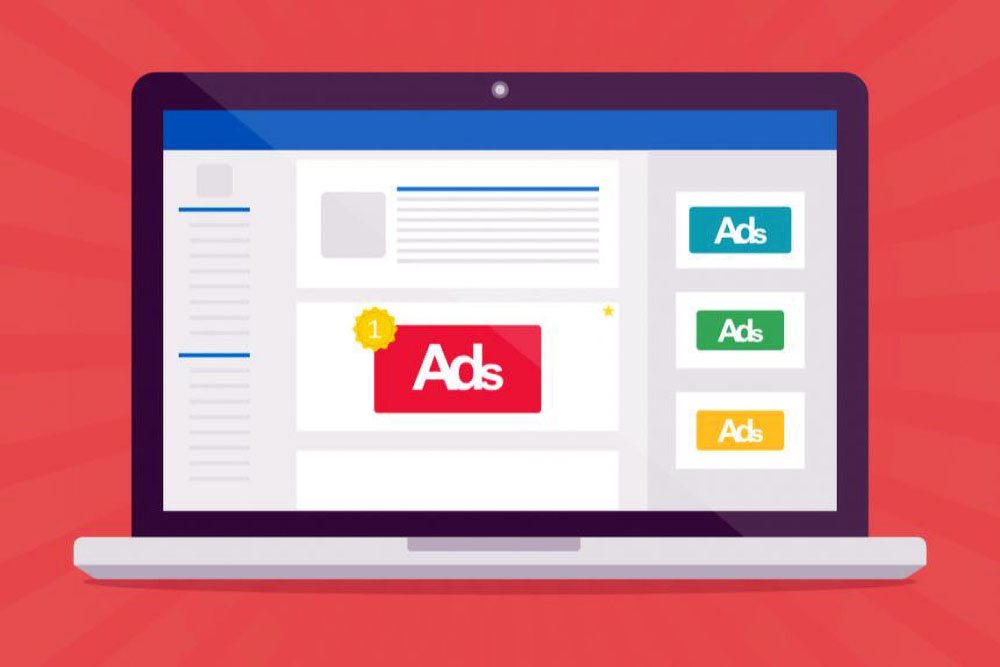
برای حل همه این مشکلات، ابزارهایی برای مسدودسازی آگهی (+) معرفی شدهاند. گوگل کروم یک ابزار خاص به نام Ad Blocker دارد که برای سهولت استفاده در خود مرورگر تعبیه شده است. این ابزار همه آگهیهای ناخواسته و نامناسب را که از سوی وبسایتها نمایش مییابد مسدود میکند تا تجربه وبگردی روانتر و امنتر شود.
همچنین قبلاً در مجله فرادرس فهرستی از افزونه های کاربردی گوگل کروم را معرفی کردهایم که میتوانید با استفاده از آنها، تجربه کاربری خود را در این مرورگر وب بهبود ببخشید. ضمن اینکه فراموش نکنید همیشه گوگل کروم خود را آپدیت کنید.
حذف تبلیغات گوگل کروم دسکتاپ
در این بخش با روش فعالسازی ابزار Ad Blocker در کروم آشنا میشویم.
- گام نخست: کروم را باز کرده و در صفحه نخست روی آیکون منوی کروم که در گوشه راست-بالا نمایش یافته است کلیک کنید. بدین ترتیب یک منوی بازشدنی نمایش پیدا میکند که در آن باید گزینه Settings را انتخاب کنید.
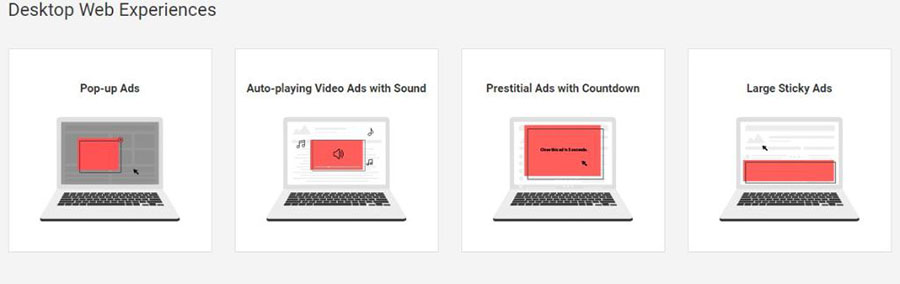
- گام دوم: در صفحه «تنظیمات» (settings) گزینه advanced را از پنل سمت چپ انتخاب کنید. با این کار به بخش تنظیمات پیشرفته کروم دسترسی پیدا خواهید کرد.
- گام سوم: در بخش تنظیمات پیشرفته روی گزینه Privacy and Security کلیک کنید تا همه کنترلهای مرتبط با حریم خصوصی و امنیت مرورگر را مشاهده نمایید. در این بخش روی گزینه site settings کلیک کنید.
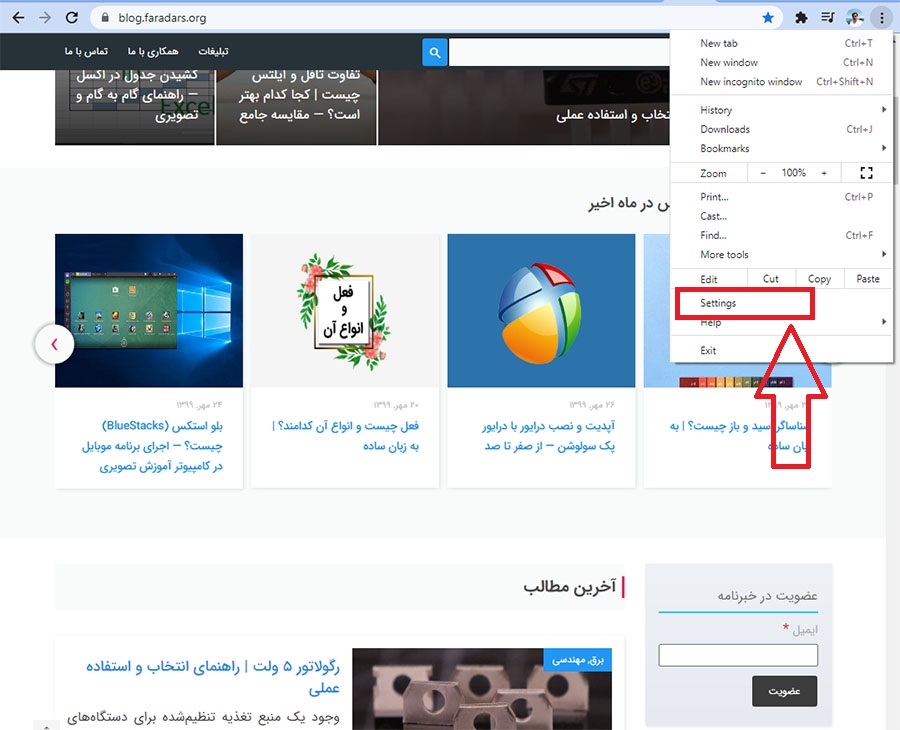
- گام چهارم: در بخش site settings تنظیمات مرتبط با سایتهایی که بازدید کردهاید نمایش مییابد. به سمت پایین اسکرول کنید و گزینه ads را انتخاب نمایید. به این ترتیب تنظیمات مرتبط با آگهیهایی که نمایش مییابد، را میبینید.
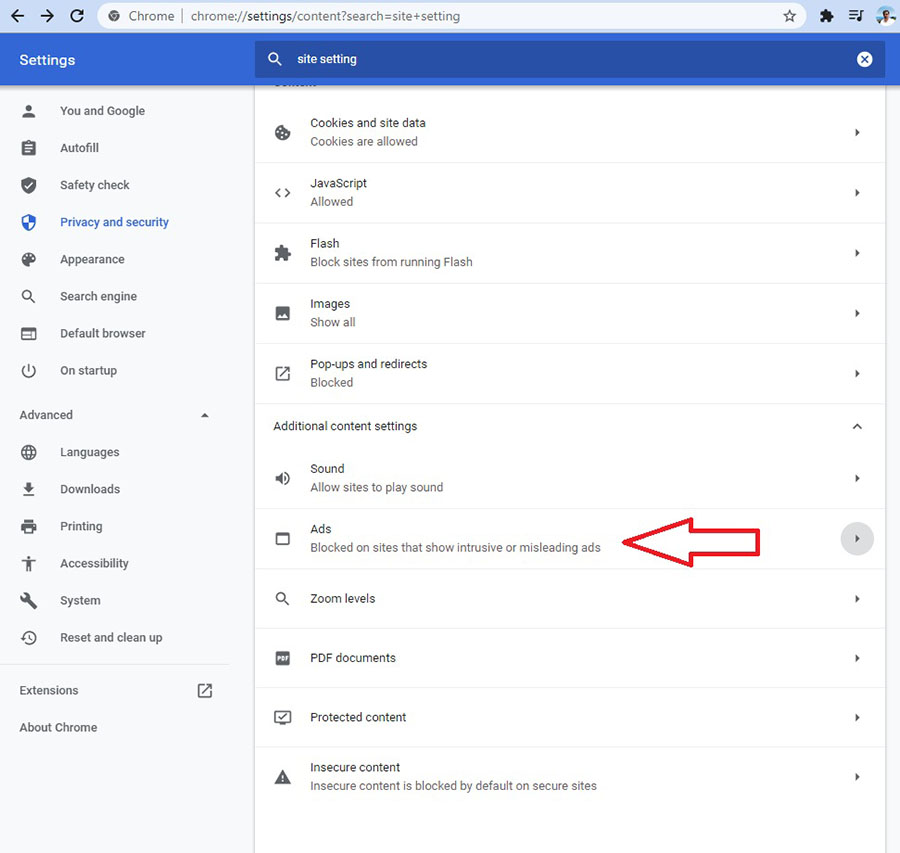
- گام پنجم: روی این سوئیچ کلیک کنید تا غیر فعال شده و به رنگ خاکستری دربیاید و پیام زیر را ببینید:
blocked on sites that show intrusive or misleading ads

اکنون ابزار Ad blocker شما تنظیم شده است و میتوانید با خیال آسوده به وبگردی بپردازید و مطمئن باشید که دیگر آگهیهای آزاردهنده را مشاهده نخواهید کرد.
حذف تبلیغات گوگل کروم اندروید
اگر از مرورگر کروم روی یک گوشی یا تبلت اندرویدی استفاده میکنید، برای فعالسازی ابزار Ad blocker باید مراحل زیر را طی کنید.
- به منوی کروم اندروید رفته و روی گزینه Settings بزنید.
- سپس گزینه Site Settings را انتخاب کنید.
- در صفحهای که باز میشود روی Ads بزنید.
- در نهایت از اسلایدر موجود برای مسدودسازی آگهیهای نامناسب استفاده کنید.
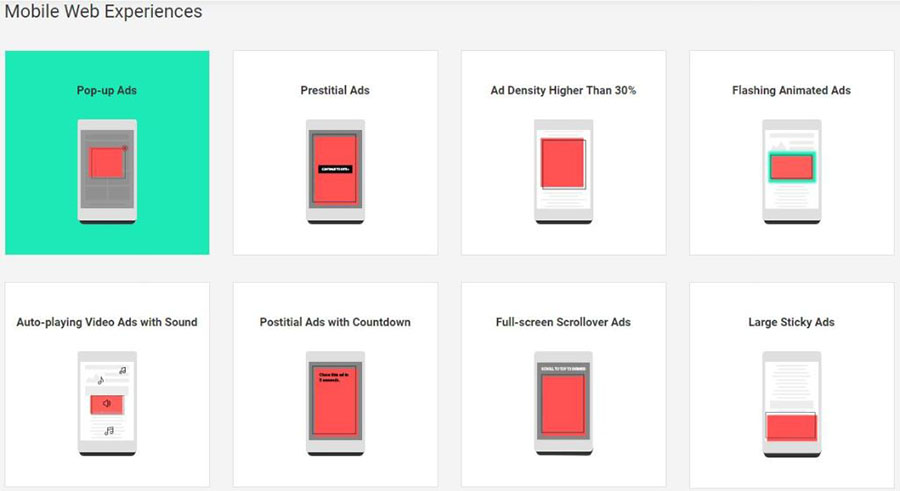
در ادامه آن دسته از آگهیهایی که با تنظیم گزینه فوق روی کروم اندروید مسدود میشوند را مشاهده میکنید:
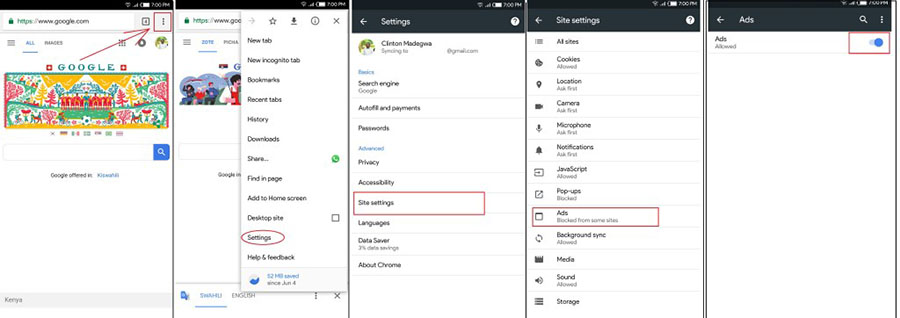
سخن پایانی
امروزه آگهیهای مختلفی که در فضای آنلاین مشاهده میکنیم، به حدی رسیده است که موجب آزار بصری کاربران میشود و یا حتی در پارهای موارد امکان بهرهمندی بازدیدکنندگان وبسایت را از محتوای ارائه شده سلب میکند. بنابراین ما ناگزیر از یافتن راهکاری برای این مشکل هستیم. در این مطلب با روشهای جلوگیری از نمایش آگهیهای آزاردهنده روی مرورگر کروم چه با نسخه دسکتاپ و چه اندروید آشنا شدیم. ضمناً، لازم است یادآور شویم در صورتیکه از مرورگر فایرفاکس استفاده میکنید، میتوانید راهنمای حذف تبلیغات در فایرفاکس را در مجله فرادرس مطالعه کنید.
نکته مهمی که باید توجه داشته باشید، این است که بسیاری از وبسایتها و سرویسهای آنلاینی که مورد استفاده قرار میدهید، برای تداوم کار خود به درآمد این آگهیهایی که نمایش میدهند، نیاز دارند و از این رو اگر نمیخواهید این وبسایتها تعطیل شوند، نباید اقدام به مسدودسازی همه آگهیها بکنید. روشهایی که در این نوشته معرفی کردیم، تنها آن دسته از تبلیغات آنلاین را حذف میکنند که موجب آزار کاربران میشوند.












